כיצד לתקן מחשב זה אינו עומד בדרישות המינימום
Miscellanea / / August 04, 2021
פרסומות
הודעת השגיאה, "מחשב זה אינו עומד בדרישות המינימום", הטרידה רבים ממשתמשי Windows 10 בימינו. זה קורה בדרך כלל בעת התקנה או עדכון של גרסה חדשה יותר של מנהל ההתקן הגרפי של אינטל או אפילו בשל נוכחותו של כרטיס גרפי חיצוני, אשר לעיתים מבטל את ה- GPU המשולב.
תוכן העמוד
-
1 כיצד לתקן אם המחשב אינו עומד בדרישות המינימום?
- 1.1 תיקון 1: בדוק אם קיימים עדכוני Windows האחרונים:
- 1.2 תיקון 2: עדכן את כרטיס המסך ממנהל ההתקנים:
- 1.3 תיקון 3: התקן את מנהל ההתקן הגרפי של אינטל באופן ידני:
- 1.4 תיקון 4: עדכן מנהלי התקנים עם תוכנת צד שלישי מהימנה:
כיצד לתקן אם המחשב אינו עומד בדרישות המינימום?
למרות שהשגיאה האמורה אינה מהווה נזק חמור למערכת שלך, היא כמובן מטרידה אותך להשתמש בתוכנית הקשורה. עד שייפתר, הוא יימנע מעדכון או יתקין מנהל התקן עבור ה- GPU של אינטל שלך. לפיכך, כדי להיפטר מכך במהירות, נסה את היורים הבעייתיים שהוסברו ברשימה שלהלן.
תיקון 1: בדוק אם קיימים עדכוני Windows האחרונים:
כאשר אתה ממשיך לקבל את השגיאה "מחשב זה אינו עומד בדרישות המינימום" בעת הפעלת תוכנית או התקנת תוכנה, נסה לבדוק אם קיימים עדכוני Windows האחרונים או הממתינים.
- ראשית, עבור לסרגל החיפוש בשולחן העבודה, הקלד הגדרות, ופתח את תוצאת החיפוש הרלוונטית.
- עכשיו נווט אל עדכון ואבטחה.
- בדף הבא, עבור לחלונית השמאלית ואז לחץ על עדכון חלונות.

- עכשיו לחץ על בדוק עדכונים ותן למערכת לברר אם ישנן זמינות. לאחר שהוא ימצא, הוא יתקין את כל העדכונים הזמינים במערכת שלך.
- לאחר שתסיים, הפעל מחדש את המחשב האישי ובדוק האם הבעיה נפתרה או לא.
תיקון 2: עדכן את כרטיס המסך ממנהל ההתקנים:
לפי הרבה משתמשים, עדכון כרטיס המסך ממנהל ההתקנים עזר להם להיפטר מהשגיאה "מחשב זה אינו עומד בדרישות המינימום." על כך,
פרסומות
- ראשית, פתח את הפעלת הפקודה על ידי לחיצה חלונות + R. בּוֹ זְמַנִית.
- עכשיו ב הפעלת הפקודה, הקלד “devmgmt.msc ” בתיבת הדו-שיח הריקה ואז לחץ על בסדר. זה יפתח את מנהל התקן חלון בשבילך.
- בחלון הבא, אתר והרחיב מתאמי תצוגהלחץ לחיצה ימנית על גרפיקה של אינטל HDואז לחץ על עדכן את מנהל ההתקן מתפריט המשנה.
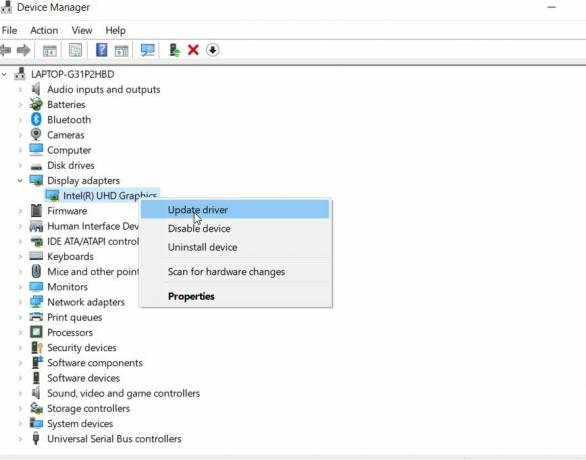
- לאחר מכן לחץ על האפשרות חפש אוטומטית מנהל התקן מעודכן. כעת המערכת שלך תאתר לגרסה האחרונה של מנהל ההתקן ואז תתקין אותה.
- ברגע שזה נעשה, הפעל מחדש את המחשב האישי ובדוק האם הבעיה האמורה נפתרה או לא.
תיקון 3: התקן את מנהל ההתקן הגרפי של אינטל באופן ידני:
התקנת מנהל ההתקן הגרפי של אינטל פתרה את השגיאה "מחשב זה אינו עומד בדרישות המינימום" עבור הרבה משתמשים שסבלו. לכן אנו ממליצים לך לנסות זאת פעם אחת. על כך,
- ראשית, פתח את הפעלת הפקודה על ידי לחיצה חלונות + R. לְגַמרֵי.
- עכשיו ב הפעלת הפקודה, הקלד “devmgmt.msc ” בתיבת הדו-שיח הריקה ואז לחץ על בסדר. זה יפתח לך את חלון מנהל ההתקנים.
- כעת בחלון מנהל ההתקנים לחץ על פעולה ואז בחר באפשרות הוסף חומרה מדור קודם.
- לאחר מכן לחץ על הַבָּא.
- להלן לחץ על האפשרות התקן את החומרה שבחרתי באופן ידני מתוך רשימה (מתקדם).
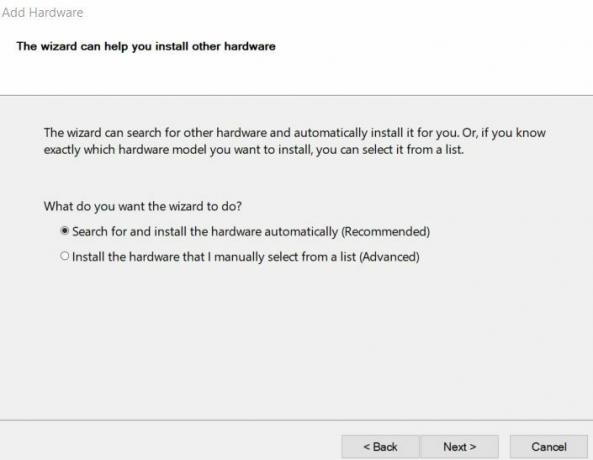
- עכשיו גלול מטה כדי לאתר ולבחור מתאמי תצוגה ואז לחץ על הַבָּא.
- להלן יצרן, לחץ על תאגיד אינטל.
- כעת, אם אתה מכיר את הדגם והגרסה של גרסת ה- Intel HD שלך, נווט לחלונית הימנית ולחץ על האפשרות בחר את הדגם. זה ימשיך להתקין את מנהלי ההתקנים הנכונים והנדרשים עבור כרטיס המסך תוך מספר שניות.
- עם זאת, אם אינך מכיר את גרפיקה HD של אינטל דגם וגרסה, לחץ על דיסק קשיח הכרטיסייה.
- כעת פתח את המיקום בו שמרת את ה- מנהל התקן גרפיקה של אינטל.
- כאן בתיקיית התקנת השורש בחר autorun.inf ואז לחץ על לִפְתוֹחַ. כעת הוא יתקין את מנהל התקן גרפי של אינטל מבלי לגרום לשגיאה כלשהי.
- עכשיו בחר את דגם כרטיס גרפי HD של אינטל ואז לחץ על הַבָּא. (אם תתבקש). עם זאת, אם במקרה שאינך מכיר את דגם אינטל גרפיקה, עבור לאפשרות גרפיקה HD של אינטל ואז לחץ על הַבָּא.
- לאחר התקנת מנהל ההתקן, הפעל מחדש את המחשב האישי על מנת להשלים את ההתקנה במלואה.
- לאחר מכן, בדוק אם הבעיה נפתרה או לא.
תיקון 4: עדכן מנהלי התקנים עם תוכנת צד שלישי מהימנה:
אם אינך מעוניין לתקן את מנהל ההתקן הגרפי באופן ידני, תוכל לעשות זאת גם באמצעות תוכנת צד שלישי מהימנה. זה יסרוק את המערכת שלך אחר הדרישה ואז יוריד והתקין את כל מנהלי ההתקנים החסרים, השבורים או המיושנים כדי לשמור על עדכניות המערכת שלך.
השגיאה "מחשב זה אינו עומד בדרישות המינימום" יכולה להתרחש מסיבות מרובות, כולל מנהל התקן או מערכת הפעלה לא תואמים, היעדר אינטל גרפיקה משולבת, או אפילו לוח אם המשבית את המשולב ערכת שבבים גרפית. עם זאת, קיימת דרך לפתור כל אחד מהטריגרים הללו.
במאמר לעיל ניסינו לשלב מספיק תיקונים מהימנים בכדי להיפטר מהשגיאה האמורה. אנו מקווים שתמצא את כל המידע המוזכר כאן כמועיל ורלוונטי. אם יש לך שאלות או משוב כלשהו, אנא רשום את ההערה בתיבת ההערות שלמטה.
פרסומות סוף סוף הודיעה Elephone על סדרת הסמארטפונים הבאה שלה בשם סדרת Elephone PX המורכבת משתי גרסאות,...
פרסומות בזמן הגלישה באינטרנט, ייתכן שנתקלת בכל אחת מהודעות השגיאה האלה - 400 בקשות לא טובות,...
פרסומות תוכנת ניהול פרויקטים של מיקרוסופט נפוצה למדי בקרב מי שצריך לטפל בחלק הארי של הפרויקטים...

![כיצד להתקין מלאי ROM על Oppo A8 Mini [קובץ קושחה / ביטול לבנה]](/f/cd507652530c40a4b48cef78195242a2.jpg?width=288&height=384)
![כיצד להתקין ROM מלאי ב- Gmango 8X [קובץ קושחה / ביטול לבנה]](/f/208bf41fb007c250f2e8c17d53ce75be.jpg?width=288&height=384)
